Disney Plus هي عبارة عن منصة دفق عبر الإنترنت توفر لك خدمات البث بدقة 4K مع مئات من مسلسلات الويب والأفلام. يمكن الوصول إلى Disney Plus على مجموعة متنوعة من الأنظمة الأساسية ، مثل Chrome و Firefox وحتى Microsoft Edge ، بينما يتوفر تطبيق الهاتف الذكي عبر Apple متجر التطبيقات و Google Play Store. بالإضافة إلى ذلك ، يتم دعم التطبيق بواسطة PS5 و Xbox Series X و S و PS4 و Xbox One لمستخدمي وحدة التحكم. تستمر Disney Plus في التحسن من خلال تقديم محتوى مثل أفلام ديزني الكلاسيكية وأفلام الرسوم المتحركة الكلاسيكية وعروض قناة ديزني المتكررة ، Marvelو Star Wars و Pixar و National Geographic. هل أنت من مستخدمي Disney Plus وتتساءل عن كيفية التحقق من اشتراكك في Disney Plus؟ أو هل يمكن إلغاء Disney Plus وقتما تشاء؟ نوفر لك دليلًا مفيدًا من شأنه حل جميع شكوكك واستفساراتك مثل كيفية إلغاء حساب Disney Mobile الخاص بك وكيفية إلغاء حساب Disney Plus الخاص بك.
كيفية إلغاء حساب Disney Plus الخاص بك
ستتعرف على كيفية إلغاء حسابك في Disney Plus لاحقًا في هذه المقالة. استمر في القراءة للتعرف عليها بالتفصيل.
كيف تتحقق من اشتراكك في Disney Plus؟
Disney Plus هي واحدة من أفضل المنصات لدفق الأفلام عبر الإنترنت ومسلسلات الويب ، وهي تعمل على نموذج الاشتراك. لذلك أنت بحاجة إلى الاشتراك في Disney Plus للاستمتاع بخدمات البث الخاصة بهم. إذا كان لديك اشتراك بالفعل وتتساءل عن موعد انتهاء صلاحيته ، فإليك دليل حول كيفية التحقق من اشتراكك في Disney Plus في بضع خطوات بسيطة.
1. قم بتشغيل تطبيق Disney Plus على جهاز Android أو iOS الخاص بك.
2. انقر على أيقونة الهامبرغر في الزاوية اليسرى العليا.
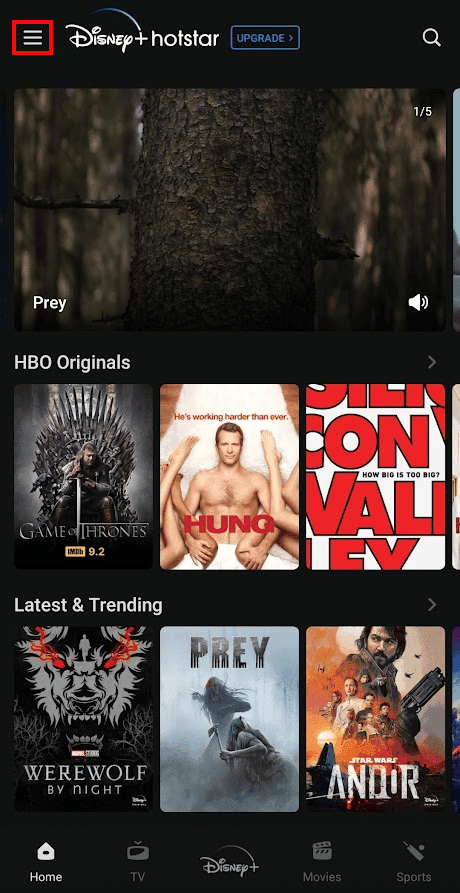
3. ثم انقر فوق اسمك في القائمة الموجودة على اليسار للوصول إلى إعدادات حسابك.
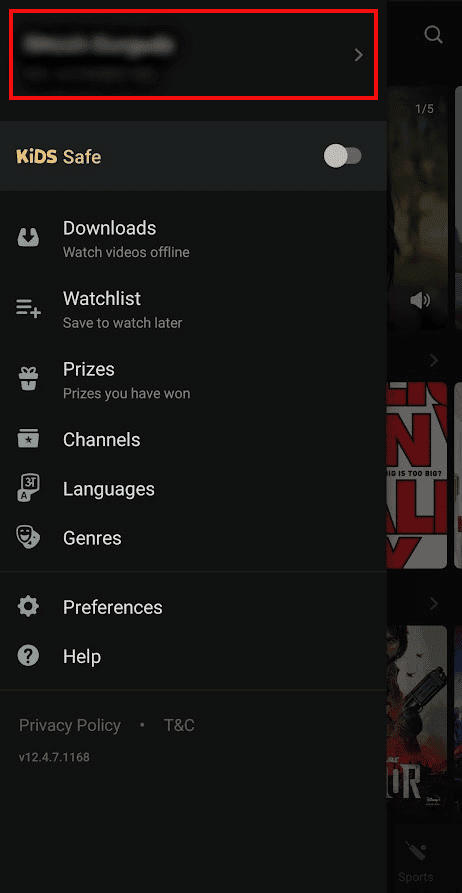
4. الآن يمكنك رؤية خطة اشتراكك النشط وصالحة حتى تاريخه ضمن العضوية.
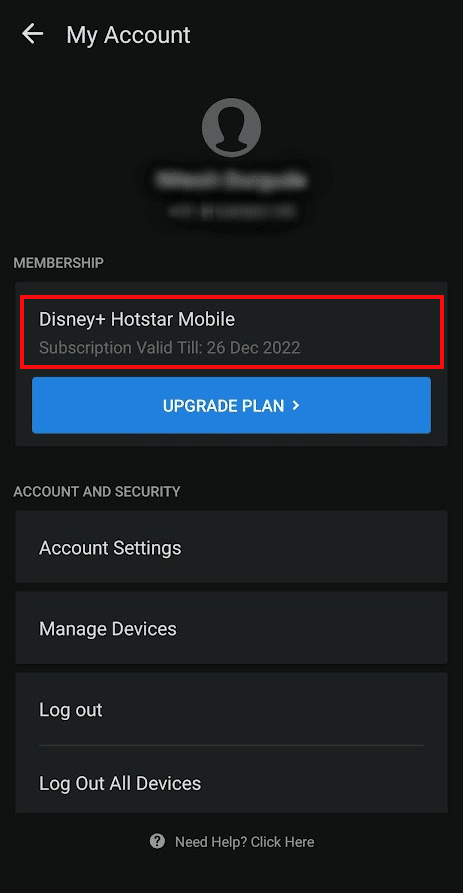
كيف تعرف متى ينتهي اشتراكك في Disney Plus؟
يمكنك معرفة موعد انتهاء اشتراكك في Disney Plus باتباع الخطوات المذكورة أعلاه.
كيف ألغي اشتراكي في Disney Plus؟
كيفية إلغاء اشتراكك في Disney Plus:
1. قم بزيارة موقع Disney Plus في أي من المستعرضات المفضلة لديك.
ملاحظة: تأكد من تسجيل الدخول إلى حسابك.
2. انقر فوق رمز الملف الشخصي في الزاوية اليمنى العليا من الشاشة للوصول إلى القائمة المنسدلة.
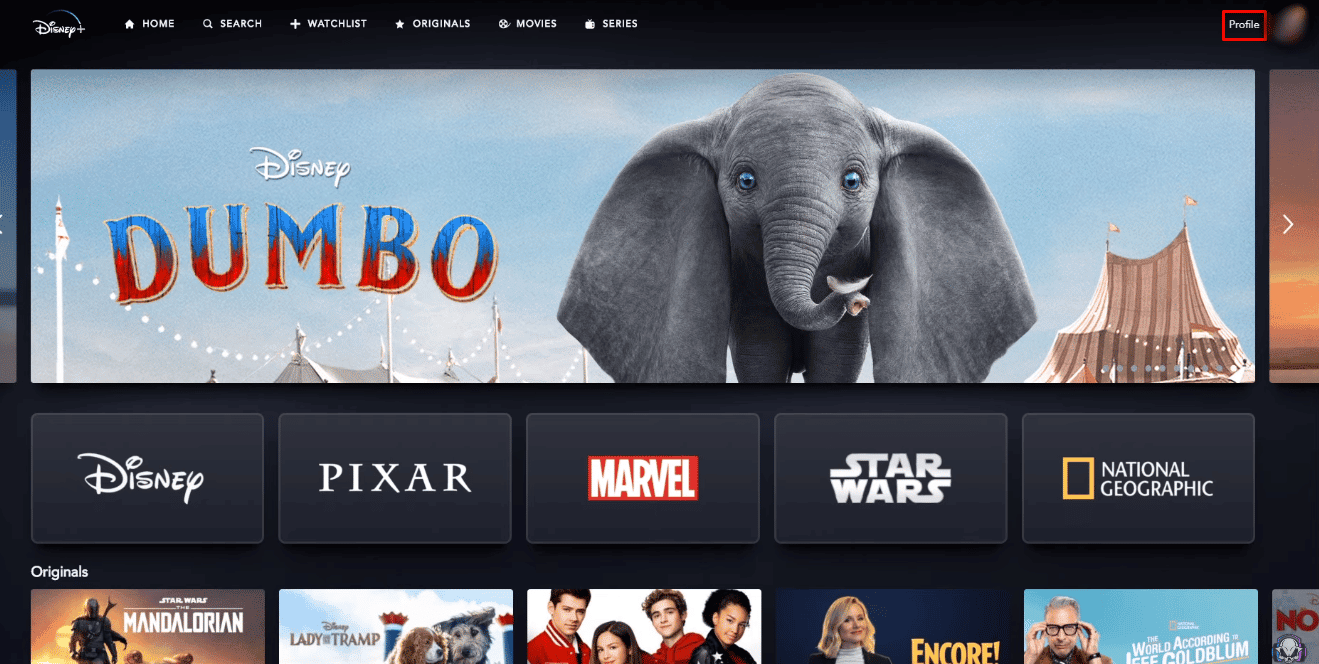
3. بعد ذلك ، انقر فوق خيار الحساب في القائمة المنسدلة.
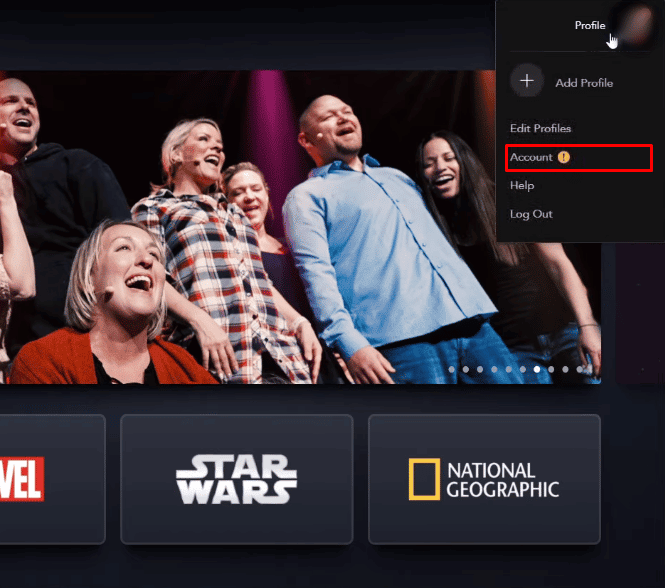
4. انقر فوق خيار معلومات الفواتير ضمن قسم الاشتراك.
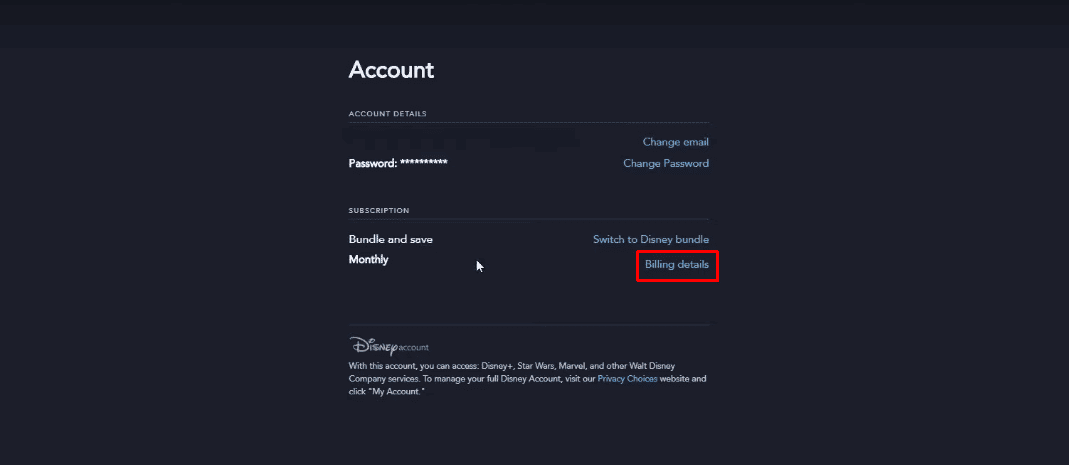
5. ثم انقر فوق إلغاء الاشتراك.
6. انقر فوق “إنهاء إلغاء” لإلغاء اشتراكك في Disney Plus أخيرًا.
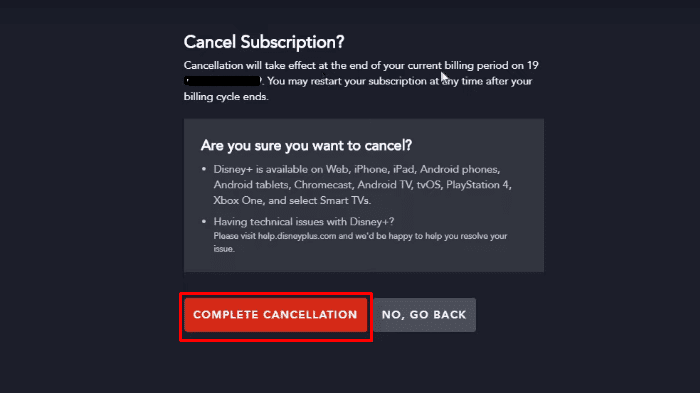
7. حدد الآن السبب الذي تريده لاختيار إلغاء اشتراكك في Disney Plus وانقر فوق إرسال.
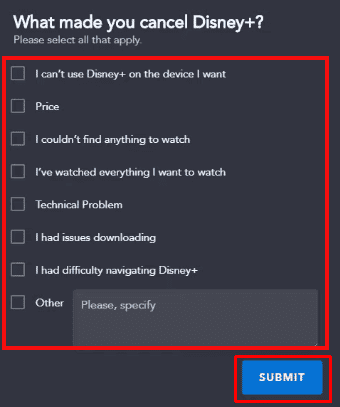
كيف تلغي حساب Disney Plus الخاص بك؟
يمكنك إلغاء اشتراكك في Disney Plus لأي سبب باتباع الخطوات المذكورة في العنوان أعلاه.
لماذا لا يمكنك إلغاء اشتراكك في Disney Plus؟
حاليًا ، لا يمكن إلغاء اشتراكك في Disney Plus باستخدام تطبيق الهاتف المحمول. يجب عليك إلغاء اشتراكك من خلال موقع Disney Plus الرسمي باستخدام متصفح الويب ، كما هو مفصل في القسم أعلاه.
هل من السهل إلغاء Disney Plus؟
نعم ، يعد إلغاء الاشتراك في Disney Plus عملية بسيطة. تحتاج فقط إلى الوصول إلى إعدادات حسابك لإلغاء اشتراكك في Disney Plus.
هل يمكن إلغاء Disney Plus في أي وقت؟
نعم ، يمكن إلغاء Disney Plus متى أردت إلغائها.
كيف تلغي حساب Disney Mobile الخاص بك؟
يمكنك إلغاء حساب Disney Mobile الخاص بك من كل من Android و iOS في بضع خطوات بسيطة مذكورة أدناه.
ملاحظة: لن تعمل هذه الطريقة للمستخدمين الذين لم يشتركوا في Disney Plus من خلال متجر Google Play.
1. قم بتشغيل متجر Google Play على هاتف Android.
2. اضغط على أيقونة الملف الشخصي في الزاوية اليمنى العليا من الشاشة.
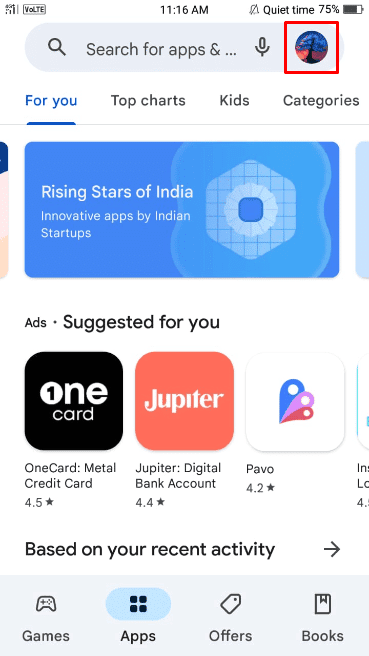
3. انقر على خيار المدفوعات والاشتراكات.
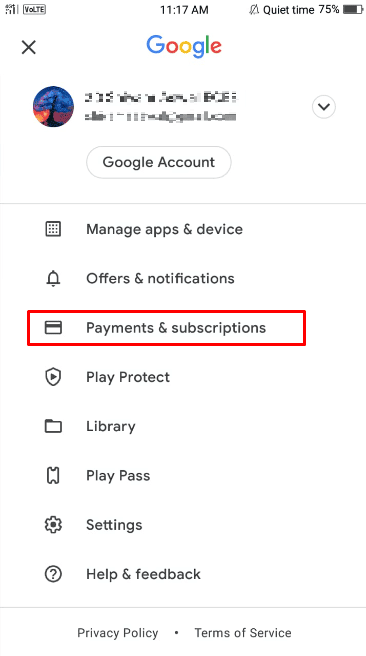
4. الآن انقر على خيار الاشتراكات.
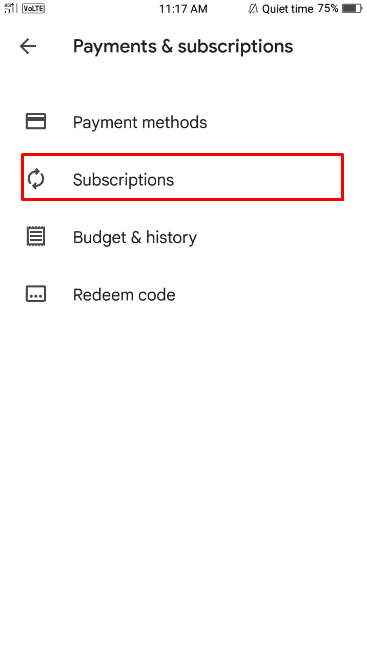
5. ابحث عن اشتراك تطبيق Disney Plus وانقر عليه من قائمة الاشتراكات التي لديك.
6. بعد ذلك ، اسحب لأسفل وانقر على خيار إلغاء الاشتراك.
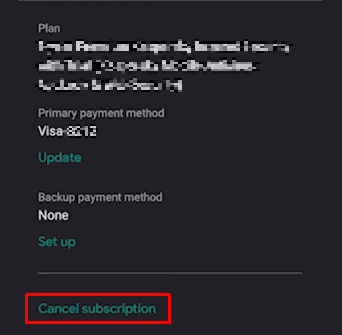
7. حدد السبب الذي تريده لإلغاء هذا الاشتراك واضغط على متابعة.
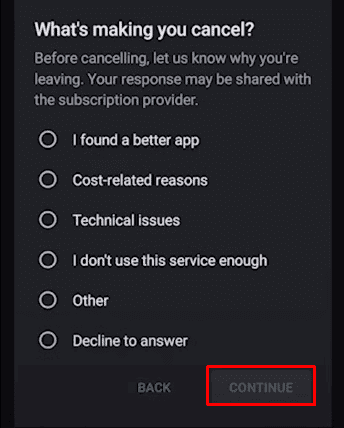
كيف تحذف جميع حسابات ديزني الخاصة بك؟
بعد تعلم كيفية إلغاء حساب Disney Plus الخاص بك ، إذا لم تكن راضيًا عن خدمات بث Disney Plus وتريد حذف جميع حسابات اشتراك Disney Plus ، فإليك دليل يجب عليك اتباعه للقيام بذلك.
ملاحظة: يجب عليك إزالة اشتراكاتك النشطة من جميع حسابات Disney الخاصة بك قبل حذف هذه الحسابات.
1. انتقل إلى موقع Disney Plus في متصفحك.
2. قم بالتمرير لأسفل وانقر فوق “تعليمات”.
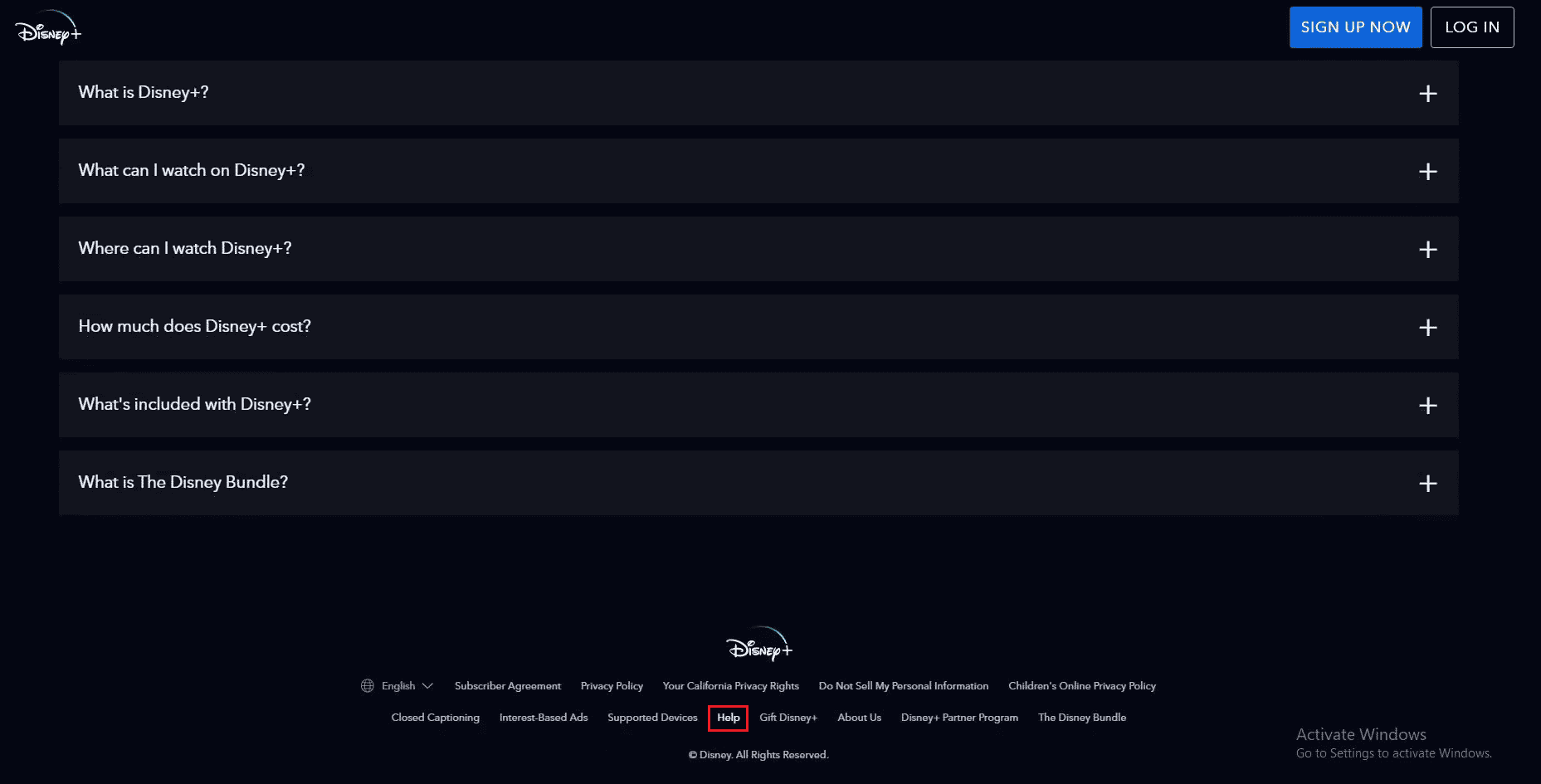
3. ثم ابحث وانقر فوق إلغاء Disney +.
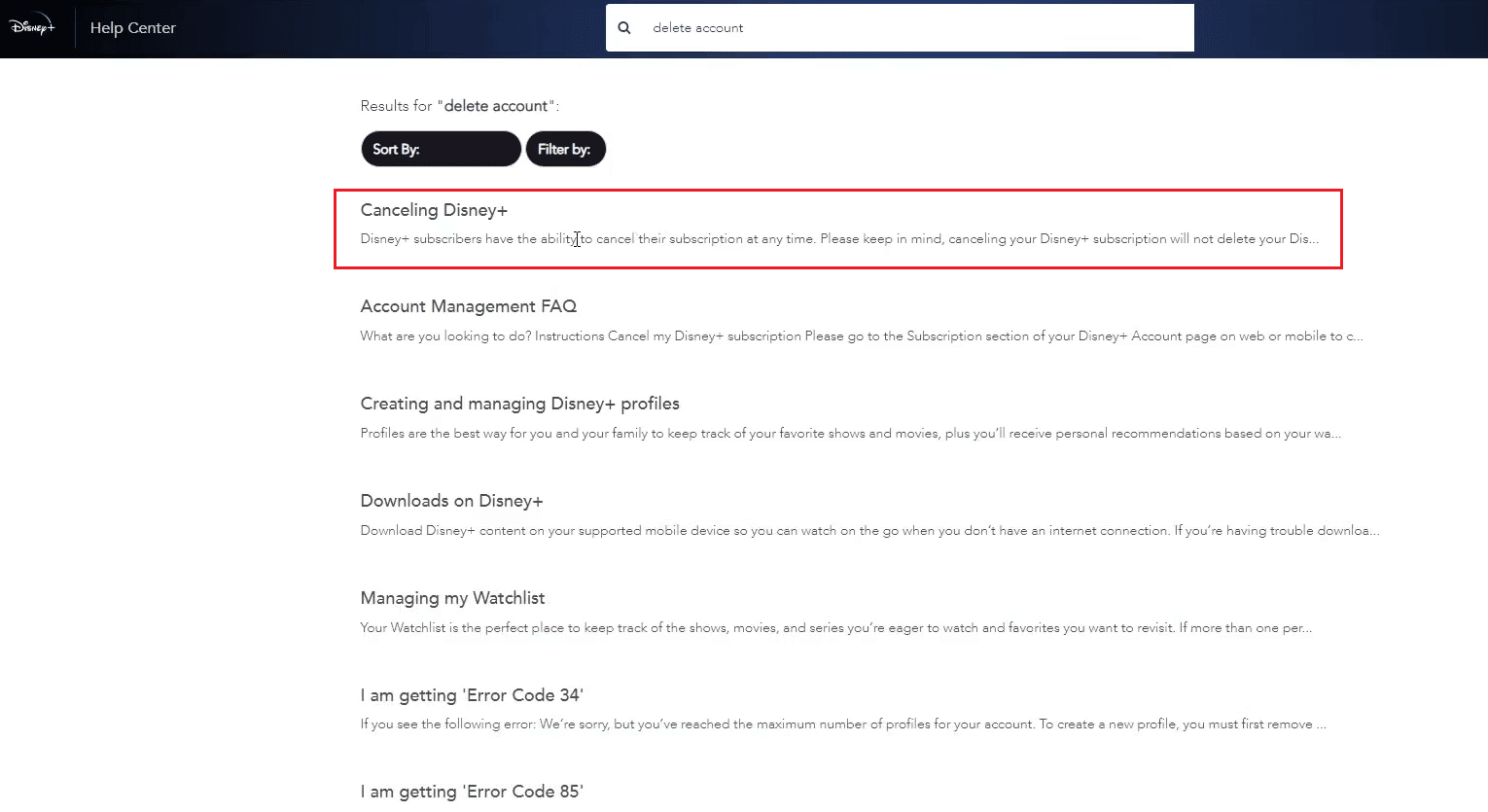
4. ثم قم بالتمرير لأسفل إلى أسفل واستخدم أحد خيارات الدعم المباشر التالية للاتصال بفريق دعم Disney وإرسال طلب حذف حسابك.
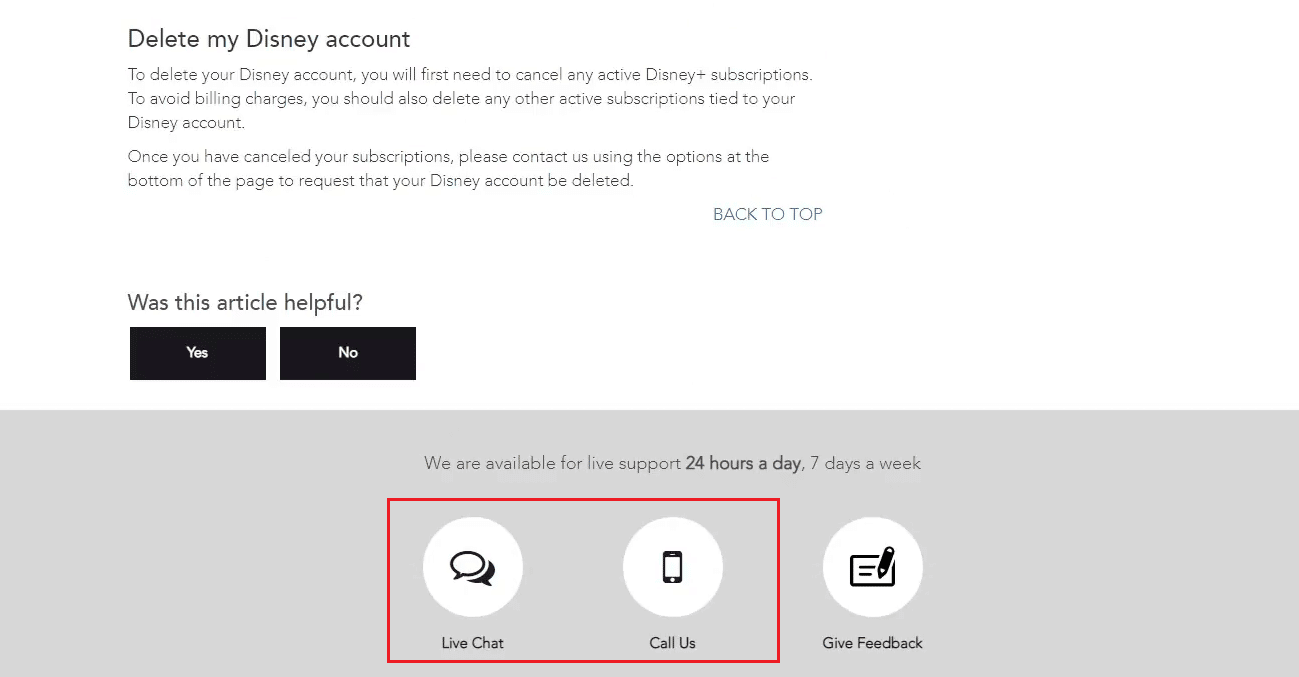
لماذا لا يمكنك حذف حساب Disney Plus الخاص بك؟
حاليًا ، لا يمكن إلغاء حسابات Disney Plus باستخدام تطبيق الهاتف المحمول. يجب عليك إلغاء حسابك من خلال موقع Disney Plus الرسمي باستخدام متصفح الويب.
كيف تقوم بإزالة بطاقة ائتمان من Disney Plus؟
يجب أن تكون قد اخترت الإصدار التجريبي المجاني من Disney Plus للاستمتاع بالأفلام ومسلسلات الويب من مجموعة Disney Plus ، والتي تتكون من مئات الأفلام ومسلسلات الويب. ولتجنب المدفوعات غير المرغوب فيها إلى Disney Plus ، قد ترغب الآن في إزالة بطاقتك الائتمانية. إذن ، إليك دليل حول كيفية إزالة بطاقة ائتمان Disney Plus وتغييرها في بضع خطوات سهلة.
1. قم بزيارة موقع Disney Plus في أي من المستعرضات المفضلة لديك.
ملاحظة: تأكد من تسجيل الدخول إلى حسابك.
2. انقر فوق رمز الملف الشخصي> الحساب في الزاوية اليمنى العليا من الشاشة للوصول إلى القائمة المنسدلة.
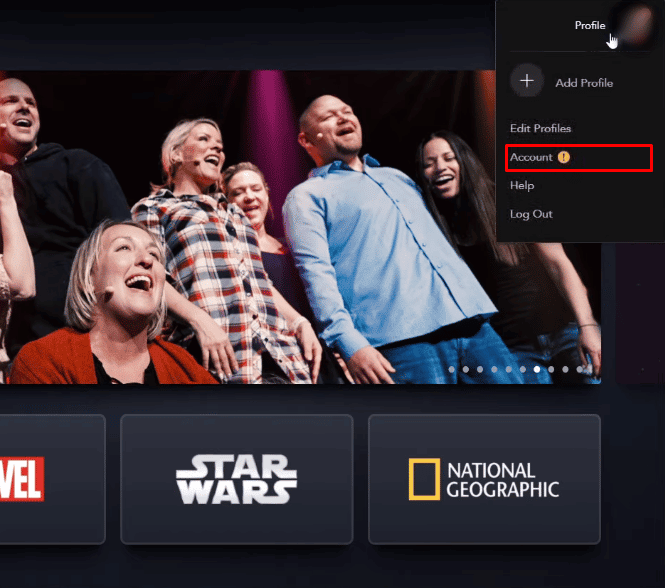
3. انقر فوق معلومات الفواتير> تغيير معلومات الدفع.
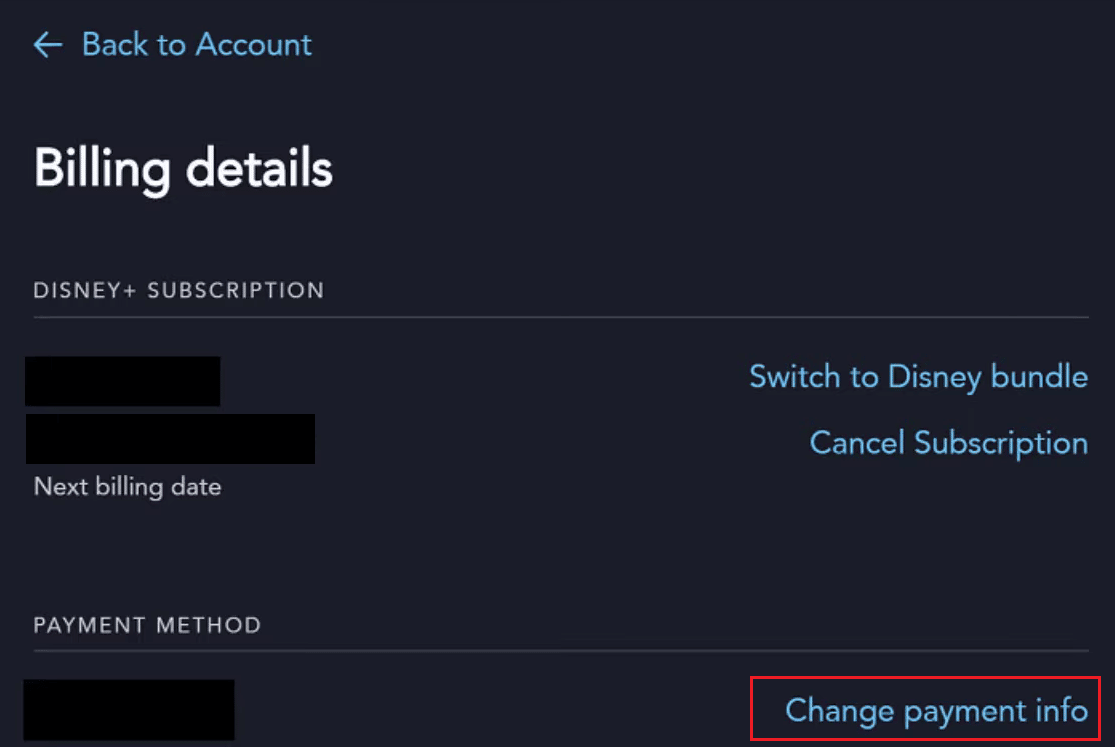
4. حدد علامة التبويب بطاقة الائتمان وأدخل تفاصيل بطاقة الائتمان الجديدة الخاصة بك.
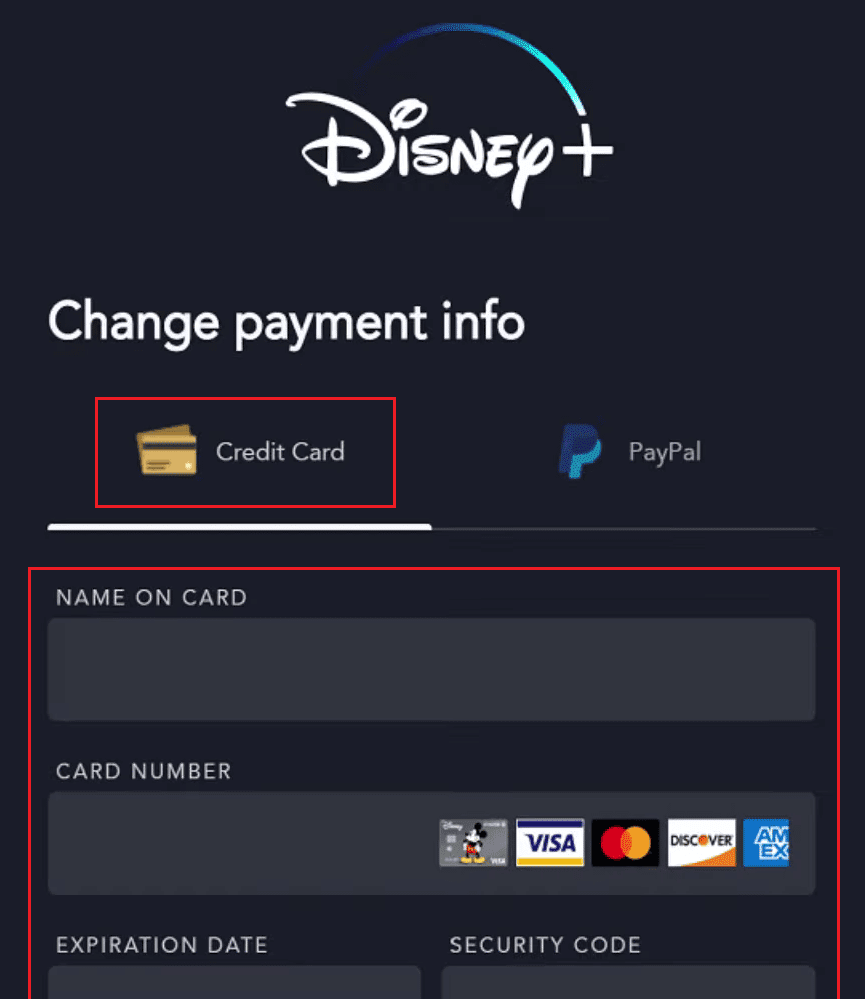
5. ثم انقر فوق حفظ.
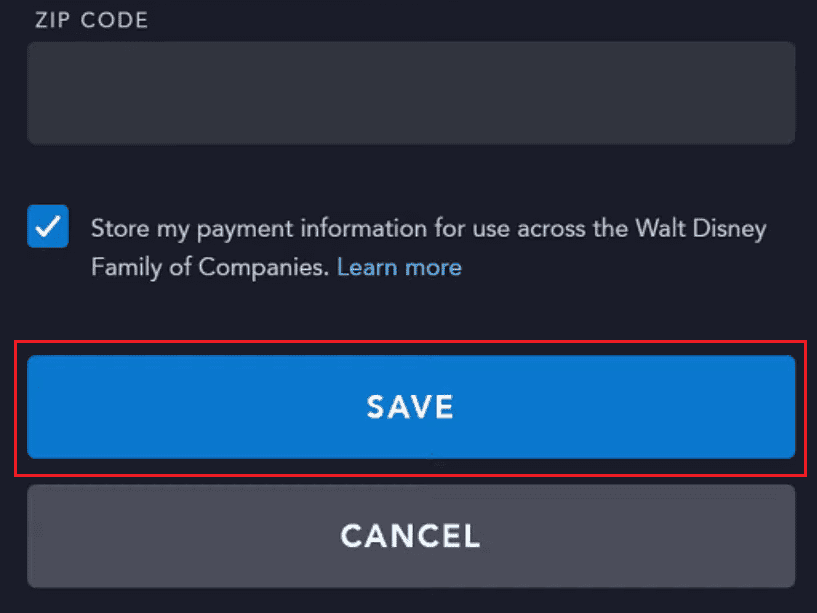
ستتم إزالة بطاقة الائتمان المحفوظة مسبقًا واستبدالها بهذه البطاقة الجديدة من حسابك.
***
نأمل أن تكون قد تعلمت كيفية إلغاء حسابك في Disney Plus. لا تتردد في الاتصال بنا بأسئلتك واقتراحاتك عبر حقل التعليق أدناه. أخبرنا أيضًا بما تريد معرفته بعد ذلك.
